Apmaiņa ar vidi pret Android - kas tas ir un kā lietot?
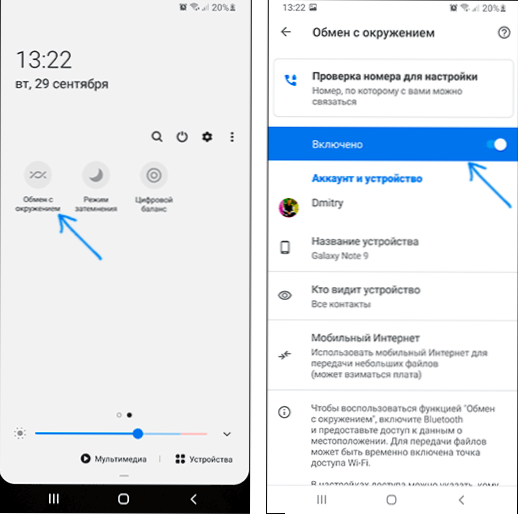
- 3332
- 911
- Charles Emard
Jaunākajos Android atjauninājumos ir parādīta jauna noderīga funkcija - apmaiņa ar vidi vai tuvējo koplietošanu, kas ļauj viegli pārraidīt failus starp Android ierīcēm "pa gaisu", ieskaitot ļoti lielus failus. Turklāt funkcijas klātbūtne nav atkarīga no konkrētās Android versijas vai ierīces ražotāja - ja esat atjauninājis Google Play pakalpojumus, tad funkcijai vajadzētu parādīties.
Šajā īsajā instrukcijā par to, kas ir “apmaiņa ar vidi” Android, kā izmantot funkciju un papildu informāciju, kas var būt noderīga. Piezīme: tagad funkciju var izmantot arī failu pārsūtīšanai starp Android un Windows.
Mēs izmantojam apmaiņu ar vidi, lai pārsūtītu failus starp Android ierīcēm
Pašreizējā apmaiņa - jauna Android funkcija, kas ļauj pārraidīt datus (failus, fotoattēlus, videoklipus un citas) starp ierīcēm, izmantojot bezvadu saskarnes. Var izmantot Wi-Fi, Bluetooth vai NFC, mobilajā tīklā ir iespēja veikt pārraidi. Parasti datus pārsūta, izmantojot tiešu Wi-Fi savienojumu starp ierīcēm (Wi-Fi Direct). Funkcija ir ļoti līdzīga Apple Airdrop iPhone un "ātra sūtīšana" - analogs Samsung Galaxy ierīcēs.
Lai izmantotu funkciju “Exchange ar vidi” vai tuvumā esošo kopīgumu operētājsistēmā Android, vispārējā gadījumā jums būs jāveic šādas darbības:
- Abās ierīcēs jāieslēdz Wi-Fi (savienojums ar tīklu nav nepieciešams), Bluetooth un Geolocation, ekrāns arī jāatslēdz abās ierīcēs. Pirmais ir vērts ieslēgt pašu funkciju: to var izdarīt, izmantojot atbilstošu pogu paziņojumu apgabalā vai iestatījumu sadaļā - Google - ierīces savienojums - Apmaiņa ar vidi.
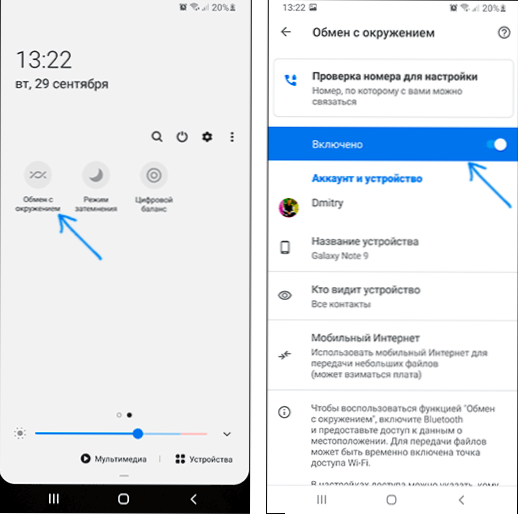
- Android ierīcē, no kuras tiek pārsūtīti dati, failu pārvaldniekā, trešās puses lietojumprogrammā vai kaut kur citur noklikšķiniet uz pogas "Koplietot" un atlasiet "Exchange With The Vide".
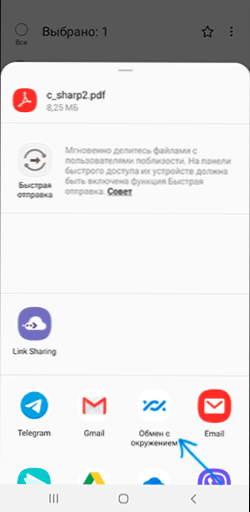
- Sāksies pieejamo ierīču meklēšana. Attālā ierīce var nekavējoties parādīt pieejamo sarakstā (ja tālrunis ir kontaktu sarakstā), kā tas ir zemāk redzamajā attēlā. Tad ir pietiekami, lai to atlasītu un nosūtītu failu (attālajā ierīcē jums būs jāapstiprina faila saņemšana).
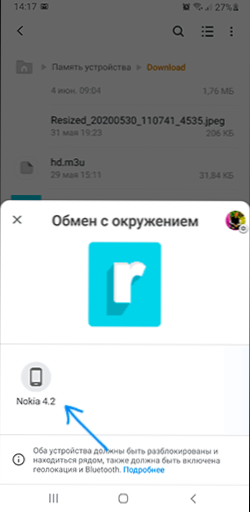
- Iespēja ir iespējama, ja, pirms attālā ierīce parādās sarakstā, tai būs jāieslēdz redzamība, noklikšķinot uz paziņojuma "tuvumā esošā ierīce pārraida failus".
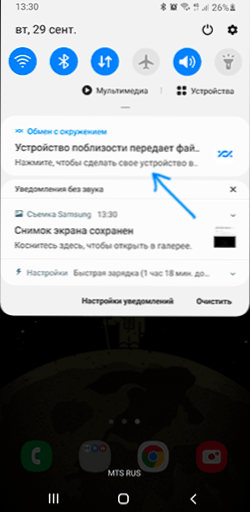
- Pārsūtītie faili tiek saglabāti lejupielādes mapē (lejupielādē) attālajā ierīcē.
Parasti nav grūti saprast funkcijas izmantošanu. Daži papildu punkti, kas var noderēt:
- Ja neesat pārliecināts, vai viedtālrunī jūsu ātrās piekļuves panelī ir funkcija “apmaiņa ar vidi” (pogas paziņojuma laukā), un pārbaudiet, vai tur ir atbilstoša poga. Ja nē, mēģiniet izpētīt atvienoto pogu sarakstu (izvēlnes poga - "pogas pasūtiet" vai nospiežot zīmuļa pogu).
- Pārsūtot failus, izmantojot konfidencialitātes parametrus un savienojuma veidu parametrus (piemēram, ieslēgt sūtīšanu mobilajā tīklā vai pilnībā izslēgt interneta izmantošanu pārraidei), izmantojot “Exchange ar vidi” , dodoties uz “Iestatījumi” - “Google” - “Connection” ierīces ” -“ apmaiņa ar vidi ”. Tajā pašā iestatījumu sadaļā jūs varat pilnībā izslēgt šo funkciju.
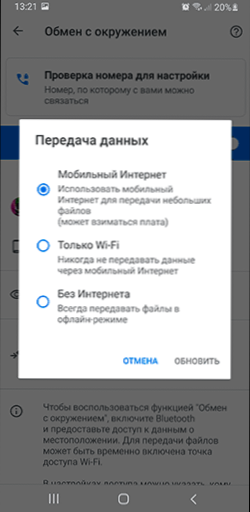
Viss manā testā darbojas perfekti, jūs varat izmantot funkciju: es pārsūtīju bezsaistes Wikipedia bāzi vairāk nekā 20 GB starp viedtālruni un planšetdatoru - tas prasīja daudz laika, taču tas ir diezgan pieņemams šādam datu apjomam, Iespējams, ka, izmantojot USB, izmantojot datoru kā starpposma saiti, tas būtu garāks.
- « Kā noņemt jaunākos dokumentus, pēdējās slēgtās vietas un citi elementi Windows 10 uzdevumu paneļos
- Zils whea_uncorrectable_rorror operētājsistēmā Windows 10 - cēloņi un kā to labot »

